简略过程:
百度了一下,大致就是两台电脑连上同一个wifi,然后要发的文件右键共享,收文件的电脑输入路径就可以了。
具体过程如下:
我的两台电脑都是win10。两台都连同一个wifi或者手机热点。
1.首先做一些准备工作:
打开“所有设置”,
打开“网络和internet”,
打开“网络和共享中心”,
再点击“更改高级共享设置”,
把“专用”,“来宾或公用”,“所有网络”中的“启用网络发现”“启用文件和打印机共享”都打开,保存更改。记得两台都要设置。
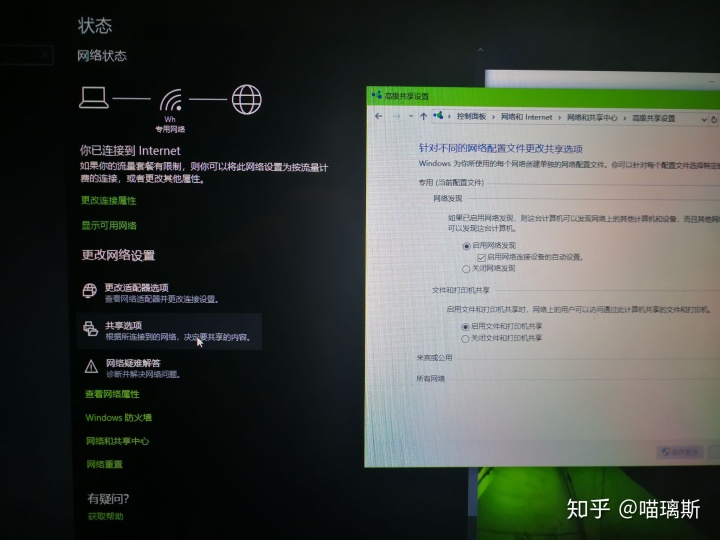
2.我右键要传的文件属性,共享,网络文件和文件夹共享,点击'共享',选择'everyone'点击共享,并且拍照记下路径
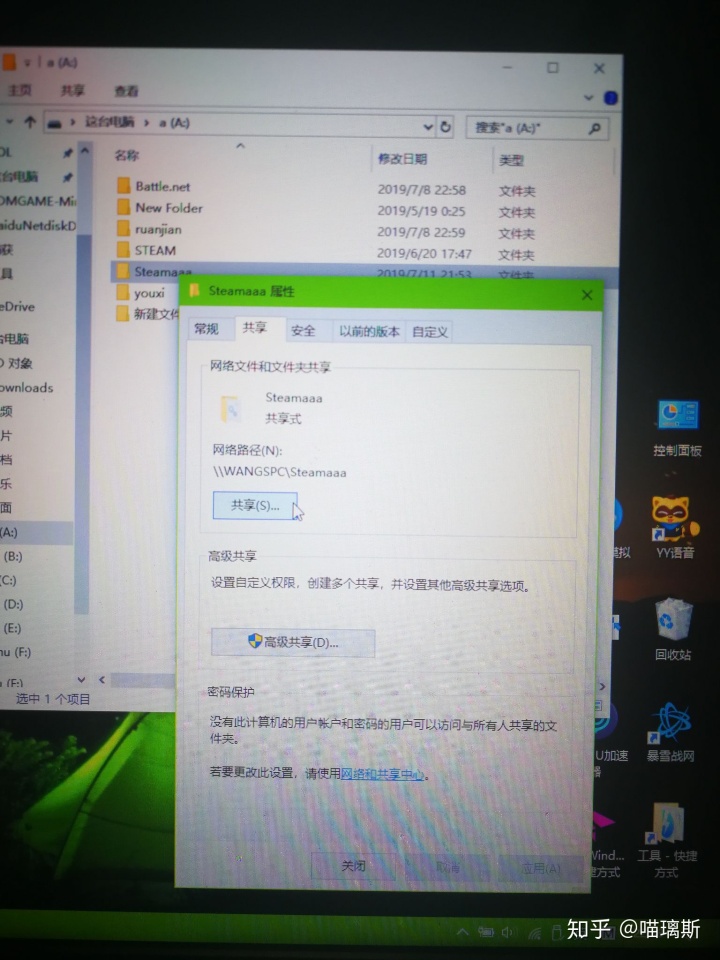
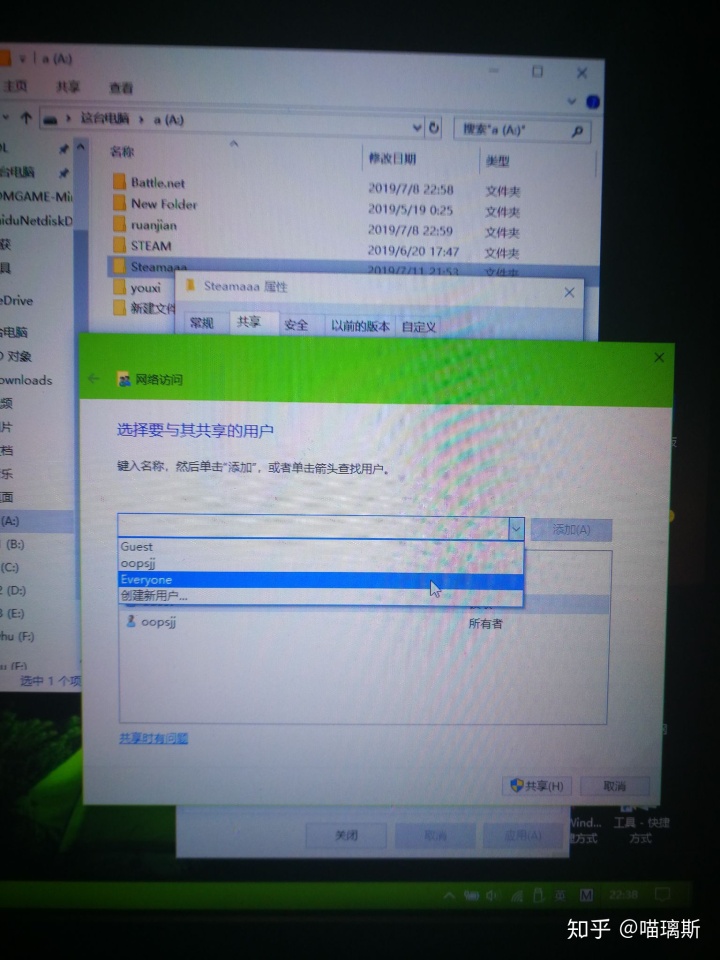
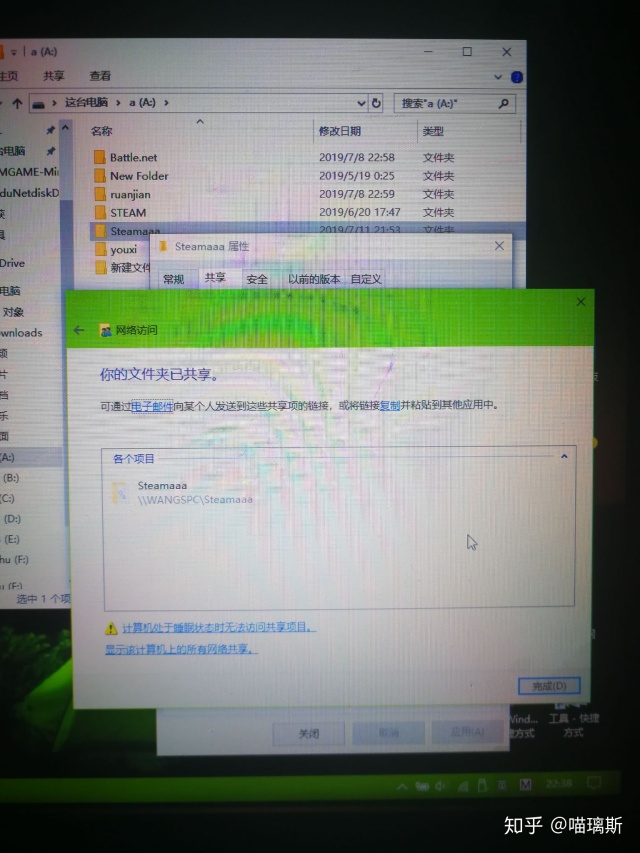
3.在要接收的那台电脑上打开“此电脑”,然后在地址栏输入我们刚刚拍照的地址,就可以看到要发送的文件,然后复制到第二台电脑就好了
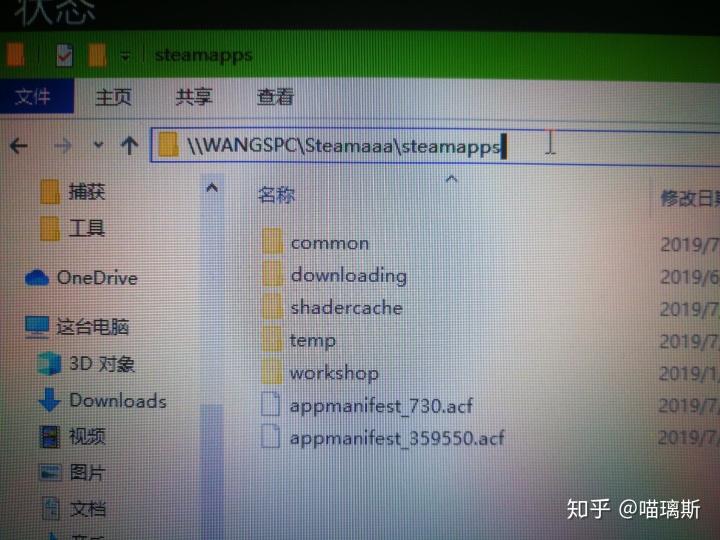
总结:其实这个功能很鸡肋,我实际测试传输速率只有3mb/s,传一个20g的文件要1.5个小时。而我用u盘拷贝速度有7mb/s,只需要40分钟复制,再拷贝到第二台电脑加起来一个小时二十分钟。怪不得百度也没人说的清楚这个局域网共享文件的功能,应该是几乎没用吧。




















 810
810











 被折叠的 条评论
为什么被折叠?
被折叠的 条评论
为什么被折叠?








